Tracfone bija viens no maniem nolūkiem, kad man vajadzēja pagaidu tālruņa numuru, kad es devos ilgā atvaļinājumā.
Es to darīju, lai neviens mani netraucētu, kamēr esmu prom, vienlaikus uzturot kontaktus ar ārpasauli, ja man kādreiz tas būtu nepieciešams.
Es saglabāju vienu no savienojumiem, ko izmantoju kā sekundāro numuru, un parasti šim savienojumam neizmantoju mobilos datus, lai gan man ir aktīvs plāns.
Kad manā primārajā AT&T savienojumā radās lokāls pārtraukums, es pievērsos internetam Tracfone savienojumam, taču tas kāda iemesla dēļ nedarbojās.
Es nevarēju izveidot savienojumu ar internetu, un neizdevās ielādēt visas lapas un lietotnes, kurām bija nepieciešams internets.
Man nebija ne jausmas, kāpēc tas notika, jo pagājušajā nedēļā biju izmantojis to pašu savienojumu, kad manā AT&T tālrunī nebija mobilā pārklājuma.
Es pieslēdzos tiešsaistē, izmantojot Wi-Fi, lai noskaidrotu, kāpēc tas notika un ko Tracfone iesaka, lai mēģinātu novērst problēmu.
Es arī apskatīju dažus lietotāju foruma ziņojumus, kuros cilvēki apsprieda, ko viņi bija mēģinājuši novērst problēmu.
Pēc dažu stundu ilgas izpētes es sāku strādāt pie tālruņa, un savienojums tika salabots un gatavs darbam mazāk nekā stundas laikā.
Šī rokasgrāmata izriet no šī pētījuma, un tai vajadzētu palīdzēt jums ar Tracfone, ja mobilie dati nedarbojas.
Lai labotu jūsu Tracfone, kas nevar izveidot savienojumu ar internetu, tālruņa restartēšana palīdzēja. Pretējā gadījumā atkārtoti ievietojiet SIM karti vai atiestatiet tālruni, ja šķiet, ka tas neatrisina problēmu.
Lasiet tālāk, lai uzzinātu, kā varat atiestatīt tālruni un kur var atrast SIM karti.
Atkārtoti ievietojiet SIM karti


Problēmas ar mobilajiem datiem, kuru dēļ nevarat izveidot savienojumu ar internetu, var būt saistītas ar SIM karti, kas nedarbojas pareizi, nav ievietota vai atklāta pareizi.
Lai to novērstu, izņemiet SIM karti no tālruņa, uzgaidiet dažas sekundes un ievietojiet to atpakaļ.
Veiciet tālāk norādītās darbības.
- Atrodiet SIM slotu tālruņa sānos. Tas izskatīsies kā izgriezums ar caurumu tuvu tam.
- Izņemiet SIM kartes izņemšanas rīku no tālruņa kastes vai izmantojiet saspraudi.
- Ievietojiet instrumentu vai saspraudi adatas caurumā, lai izstumtu slotu.
- Izņemiet SIM paliktni.
- Izņemiet SIM karti un pagaidiet vismaz 30 sekundes.
- Novietojiet SIM karti atpakaļ uz paliktņa
- Ievietojiet paliktni atpakaļ tālrunī.
- Restartējiet tālruni.
Kad tālrunis ieslēdzas, ieslēdziet mobilos datus, lai pārbaudītu, vai datu pakalpojumi ir atrisināti.
Atjauniniet savu tālruni
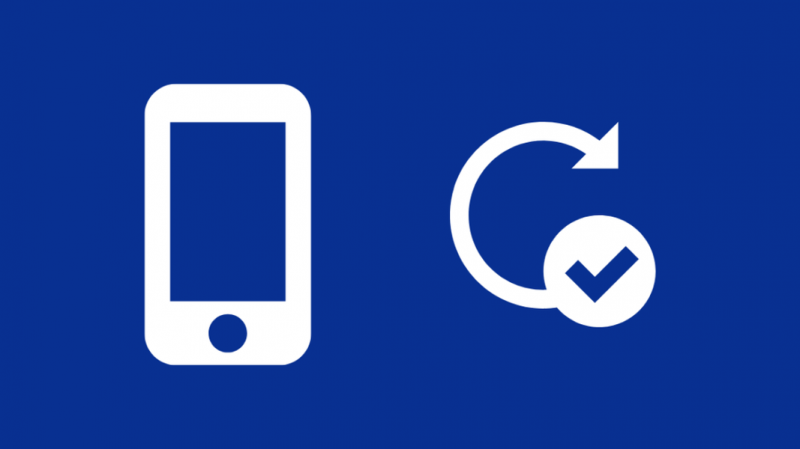
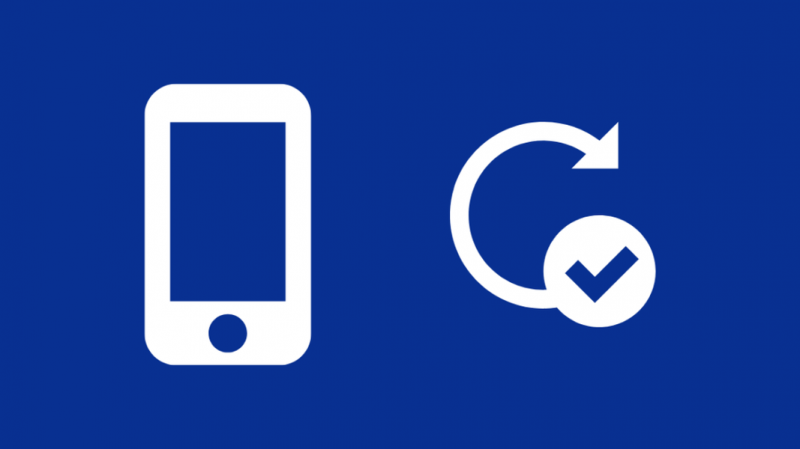
Ja tālrunim ir grūti izveidot savienojumu ar internetu, izmantojot mobilos datus, varat arī mēģināt meklēt jaunākos tālruņa programmatūras atjauninājumus un tos instalēt.
Lai atjauninātu sava iPhone programmatūru:
- Pievienojiet tālruni, lai uzlādētu un uzturētu tālruni savienotu ar Wi-Fi.
- Iet uz Iestatījumi > Ģenerālis .
- Krāns Programmatūras atjauninājums .
- Krāns Instalēt tagad vai Lejupielādēt un instalēt ja opcija ir pieejama. Ja tā nav, tālrunis ir atjaunināts.
- Pagaidiet, līdz tiek pabeigta atjauninājuma instalēšana.
Android ierīcēm:
- Iet uz Iestatījumi .
- Ritiniet uz leju līdz Sistēma .
- Dodieties uz Sistēma > Sistēmas atjaunināšana .
- Veiciet ekrānā redzamās darbības, lai pārbaudītu un instalētu atjauninājumu, ja tāds ir pieejams.
Pēc atjauninājuma instalēšanas un tālruņa restartēšanas ieslēdziet mobilos datus un pārbaudiet, vai tālrunis var piekļūt internetam.
Izslēdziet savu VPN
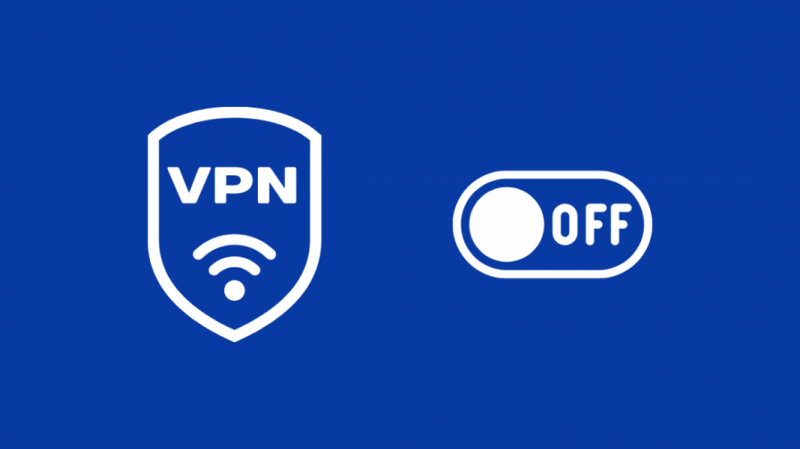
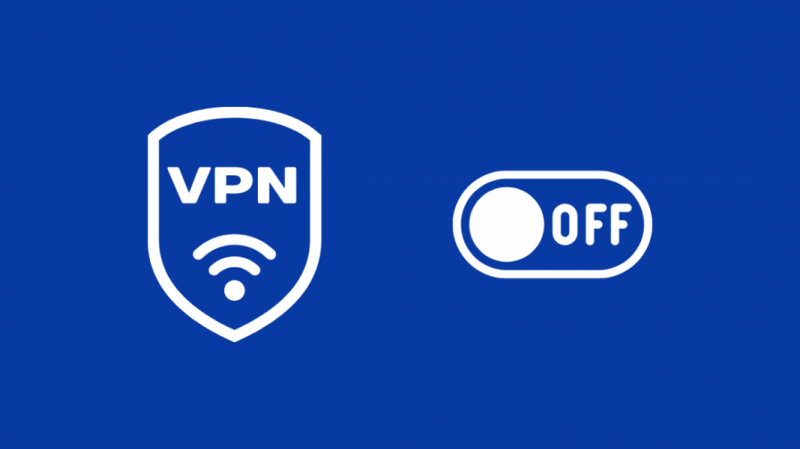
VPN ir ērti, ja tiešsaistē jāslēpj sava identitāte, taču tie palēnina interneta savienojumu, ņemot vērā to darbību.
Gandrīz visi bezmaksas VPN un lielākā daļa maksas VPN nespēs nodrošināt maksimālo iespējamo ātrumu, un tāpēc tālrunis, iespējams, nevarēs izveidot savienojumu ar internetu.
Uz brīdi izslēdziet savu VPN un mēģiniet vēlreiz izmantot internetu.
Ja internets darbojas tagad, iespējams, vainīgs ir jūsu VPN.
Jauniniet savu VPN uz maksas plānu vai iegūstiet labāku VPN, piemēram, ExpressVPN vai Windscribe.
Viņu abonēšanas līmeņi ir diezgan pieņemami, un tiem ir lieli datu ierobežojumi, salīdzinot ar bezmaksas VPN, kuru ierobežojumi ir daži gigabaiti.
Restartējiet tālruni
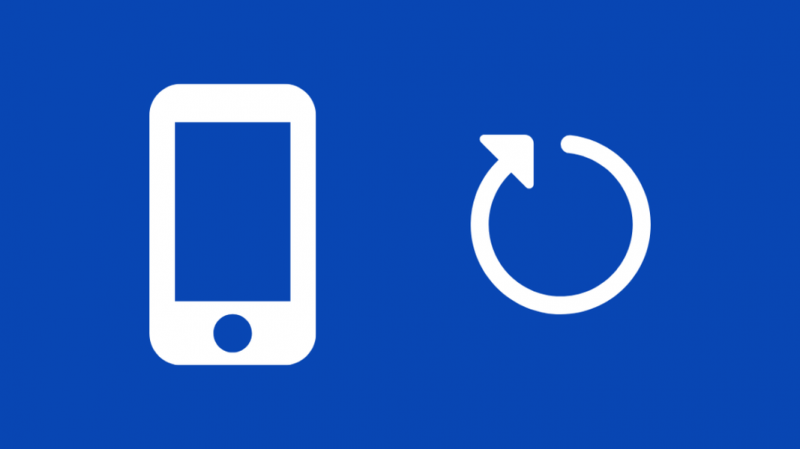
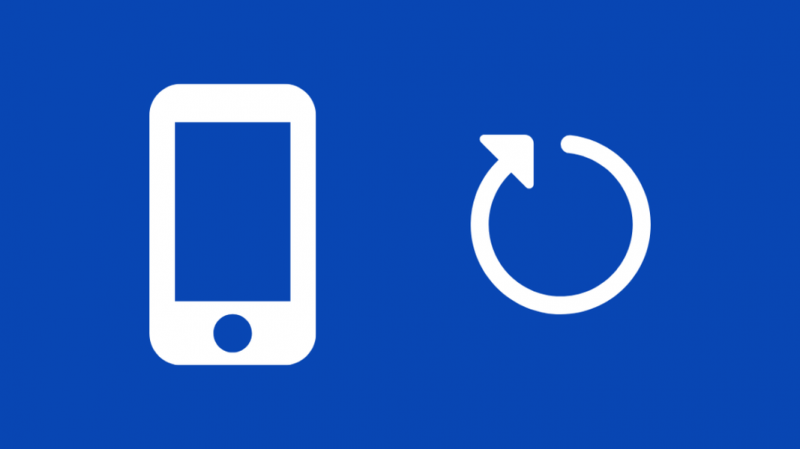
Ja Tracfone ierīcei joprojām ir problēmas ar savienojumu ar internetu, tālruņa restartēšana var novērst problēmu.
Restartēšana ir pārbaudīta problēmu novēršanas metode, jo tā darbojas kā ierīces mīksta atiestatīšana.
Lai restartētu savu Android:
- Nospiediet un turiet barošanas pogu.
- Krāns Restartēt .
- Ja tālrunis neļauj restartēt, izslēdziet tālruni, pieskaroties Izslēgt .
- Pagaidiet, līdz tālrunis ieslēdzas, vai ieslēdziet tālruni manuāli, ja esat to izslēdzis.
Lai restartētu savu iPhone X, 11, 12
- Nospiediet un turiet skaļuma palielināšanas pogu un sānu pogu.
- Pārvietojiet slīdni, lai izslēgtu tālruni.
- Nospiediet un turiet pogu tālruņa sānos, lai to atkal ieslēgtu.
iPhone SE (2. paaudze), 8, 7 vai 6
- Nospiediet un turiet sānu pogu.
- Pārvietojiet slīdni, lai izslēgtu tālruni.
- Nospiediet un turiet pogu tālruņa sānos, lai to atkal ieslēgtu.
iPhone SE (1. paaudze), 5 un vecākas versijas
- Nospiediet un turiet augšējo pogu.
- Pārvietojiet slīdni, lai izslēgtu tālruni.
- Nospiediet un turiet pogu tālruņa augšpusē, lai to atkal ieslēgtu.
Kad tālrunis ir ieslēgts, atveriet pārlūkprogrammu vai programmu, kurai nepieciešams internets, lai redzētu, vai varat izveidot savienojumu ar internetu.
Atiestatiet tālruni
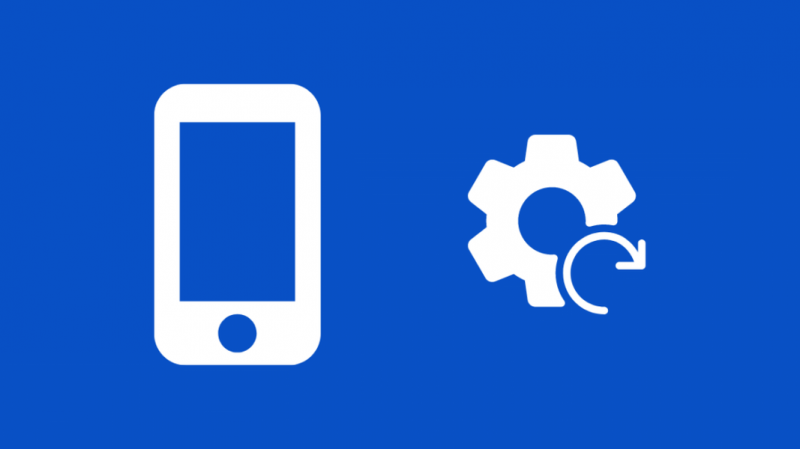
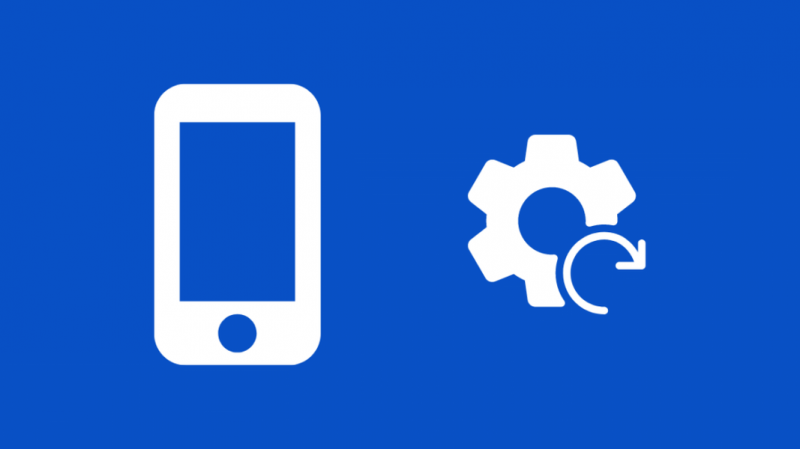
Tālruņa rūpnīcas datu atiestatīšana ir nākamais labākais solis, un tas var būt vienīgais ceļš, kas palicis, ja nekas cits jums neder.
Rūpnīcas datu atiestatīšana izdzēsīs visu no iekšējās atmiņas, tāpēc izveidojiet to datu dublējumu, kurus vēlaties saglabāt, un pēc tam sāciet ar atiestatīšanu.
Lai atiestatītu Android ierīci:
- Atvērt Iestatījumi .
- Iet uz Sistēmas iestatījumi .
- Krāns Rūpnīcas režīma iestatīšana > Dzēst visus datus .
- Izvēlieties Atiestatīt tālruni un apstipriniet uzvedni.
- Jūsu tālrunim tagad vajadzētu turpināt rūpnīcas atiestatīšanu.
Lai atiestatītu savu iPhone:
- Iet uz Iestatījumi .
- Krāns Ģenerālis .
- Iet uz Ģenerālis , tad Atiestatīt .
- Krāns Dzēst visu saturu un iestatījumus .
- Ievadiet savu piekļuves kodu, lai apstiprinātu atiestatīšanu.
Pēc atiestatīšanas pabeidziet sākotnējo iestatīšanu un pārbaudiet, vai tālrunis ir atkārtoti izveidojis savienojumu ar internetu.
Sazinieties ar Tracfone
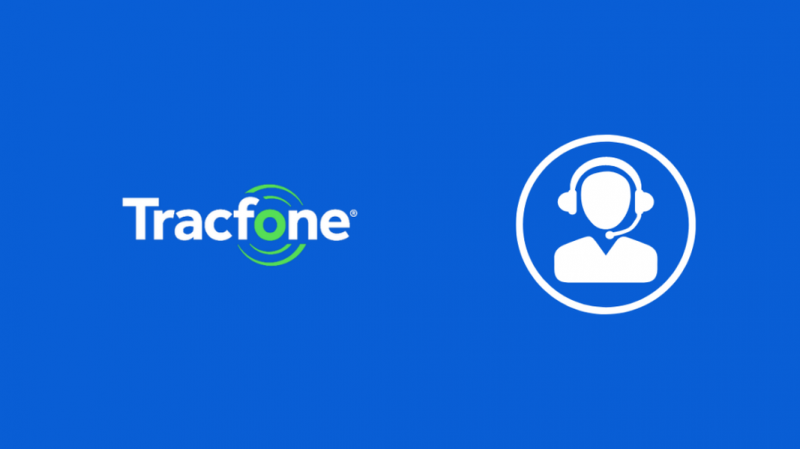
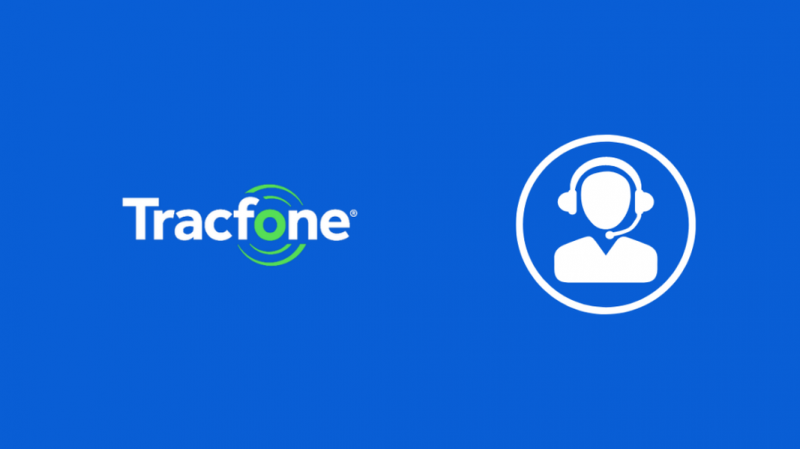
Ja pat pēc rūpnīcas datu atiestatīšanas tālrunis netiek atjaunots internetā, sazinieties ar Tracfone .
Klientu atbalsts varētu būt vienīgā izeja, un viņi var jums palīdzēt labāk, ja zina, kuru tālruni izmantojat.
Pēdējās domas
Ja mobilie dati nedarbojas, mēģiniet veikt zvanus, izmantojot Tracfone tālruni.
Tas palīdzēs jums noskaidrot, vai nav pakalpojuma vai problēmas tikai ar mobilajiem datiem.
Ja Jums ir nav pakalpojuma Tracfone , pārejiet uz apgabalu ar labāku mobilo sakaru pakalpojumu.
Varat izmantot tādu utilītu kā Netmonster Android ierīcē, lai uzzinātu, kur tuvumā atrodas labākie torņi.
Jums var patikt arī lasīšana
- Tracfone nesaņem tekstus: ko man darīt?
- Vai ierīces impulsa spiegprogrammatūra: mēs veicām izpēti jūsu vietā
- Tracfone nederīga SIM karte: kā labot dažu minūšu laikā
- Kā iegūt konkrētu mobilā tālruņa numuru
- Vai varat izmantot Wi-Fi deaktivizētā tālrunī?
bieži uzdotie jautājumi
Kāpēc mans Tracfone saka, ka mobilais tīkls nav pieejams?
Tracfone norāda, ka mobilais tīkls nav pieejams, jo vai nu atrodaties apgabalā, kurā nav pārklājuma, vai arī ir problēmas ar tālruni.
Restartējiet tālruni vai dodieties uz apgabalu ar labāku mobilo sakaru pārklājumu.
Vai Tracfone pazudīs?
Tracfones tikai atņem 3G tīklu, jo tas ir diezgan novecojis standarts, un 4G un 5G ir ievērojami labāki un tagad ir kļuvuši ievērojami lētāki.
Kāpēc Tracfone man saka, ka man ir nepieciešams jauns tālrunis?
Tracfone liks jums jaunināt tālruni, jo tiek jaunināts jūsu tīkls un jūsu pašreizējais tālrunis nav saderīgs ar jauno tīklu.
Kādu mobilo sakaru operatoru izmanto mans TracFone?
Tracfone ir MVNO vai mobilā virtuālā tīkla operators, kas nozīmē, ka Tracfone nav savu torņu.
Verizon pieder torņi, ko izmanto Tracfone un kurus viņi ir iznomājuši, tāpēc būtībā jūs esat Verizon tīklā vairumā apgabalu.
